Conoce las diferentes partes de Word y sus nombres
¡Bienvenidos a Polaridades! En este artículo te invitamos a conocer las diferentes partes de Word y sus nombres. Si eres usuario de Microsoft Word, seguramente te has preguntado alguna vez cómo se llaman esos elementos que componen la interfaz de este popular procesador de textos. No te preocupes, en este post te lo contaremos todo para que puedas sacarle el máximo provecho a esta poderosa herramienta. ¡Sigue leyendo y descubre los secretos de Word!
Conoce las diferentes partes de Word: una guía completa
Si eres un usuario habitual de Microsoft Word, seguramente te hayas preguntado alguna vez sobre todas las partes que componen esta herramienta de procesamiento de textos. En esta guía completa, te mostraremos las diferentes secciones y elementos de Word para que puedas sacarle el máximo provecho a este programa.
1. Barra de herramientas: En la parte superior de la ventana de Word, encontrarás una serie de íconos y opciones que te permiten acceder a las funciones más utilizadas del programa. Aquí podrás encontrar herramientas para dar formato al texto, insertar imágenes, crear tablas y mucho más.
2. Barra de acceso rápido: Justo encima de la barra de herramientas, verás una pequeña barra con los íconos de las opciones que más utilizas. Esta barra te permite acceder rápidamente a las funciones que necesitas sin tener que buscarlas en el menú principal.
3. Menú principal: En la parte superior izquierda de la ventana, encontrarás el menú principal de Word. Aquí podrás acceder a todas las opciones y configuraciones del programa. Desde aquí podrás abrir y guardar documentos, ajustar el formato del texto, revisar la ortografía y mucho más.
4. Área de trabajo: En el centro de la ventana de Word se encuentra el área de trabajo principal. Aquí es donde podrás escribir y editar tu documento. Verás una regla horizontal en la parte superior para ayudarte a ajustar el formato del texto, así como una regla vertical en el lado izquierdo para ayudarte a organizar el contenido.
5. Barra de estado: En la parte inferior de la ventana, encontrarás la barra de estado. Aquí se muestra información útil como el número de palabras del documento, la página en la que te encuentras y el idioma de revisión ortográfica, entre otros datos.
6. Paneles de tareas: Word cuenta con varios paneles de tareas que te permiten acceder a funciones específicas. Estos paneles se encuentran en el lado derecho de la ventana y pueden ser desplegados o ocultados según tus necesidades. Algunos ejemplos de paneles de tareas son el panel de navegación, el panel de estilos y el panel de búsqueda.
Conoce a fondo Word: La herramienta de procesamiento de textos más utilizada
Microsoft Word es una herramienta de procesamiento de textos ampliamente utilizada en todo el mundo. Con una interfaz intuitiva y una amplia gama de funciones, Word se ha convertido en el estándar de facto para la creación y edición de documentos de texto. En este artículo, exploraremos a fondo las características y funciones clave de Word.
Interfaz de usuario
La interfaz de usuario de Word es limpia y fácil de navegar. En la parte superior de la ventana, encontrarás una serie de pestañas, como «Inicio», «Insertar», «Diseño de página», «Referencias», «Revisar» y «Vista». Cada pestaña contiene diferentes herramientas y opciones relacionadas con su función específica.
Creación y edición de documentos
Word ofrece una amplia gama de herramientas para crear y editar documentos de texto. Puedes comenzar a escribir desde cero o abrir un documento existente. Con la función de autocorrección, Word corrige automáticamente errores ortográficos y gramaticales mientras escribes. También puedes utilizar la función de búsqueda y reemplazo para encontrar palabras o frases específicas y reemplazarlas en todo el documento.
Formato de texto y párrafos
Word ofrece una amplia gama de opciones de formato de texto y párrafos. Puedes cambiar el tipo de letra, el tamaño, el color y el estilo para resaltar ciertas partes del texto. Además, puedes alinear el texto a la izquierda, a la derecha, al centro o justificarlo. También puedes ajustar el interlineado y el espaciado entre párrafos.
Tablas y gráficos
Word permite crear tablas y gráficos para organizar y visualizar datos de manera efectiva. Puedes insertar una tabla en tu documento y personalizar el número de filas y columnas según tus necesidades. Además, puedes aplicar diferentes estilos de tabla para que se ajusten al diseño general del documento. Para representar datos de manera visual, Word también ofrece la posibilidad de insertar gráficos y personalizar su apariencia.
Plantillas y estilos
Word ofrece una amplia variedad de plantillas predefinidas que puedes utilizar como punto de partida para crear diferentes tipos de documentos, como currículums, cartas de presentación, informes y mucho más. También puedes crear tus propias plantillas personalizadas para reutilizar diseños y formatos específicos. Además, Word permite aplicar estilos consistentes en todo el documento, lo que facilita la creación de documentos con una apariencia profesional.
Revisión y colaboración
Word ofrece
Las diferentes secciones de Microsoft Word: una guía completa
Microsoft Word es una herramienta de procesamiento de texto ampliamente utilizada en el ámbito laboral y educativo. Con una amplia gama de funciones y características, es imprescindible comprender las diferentes secciones de este programa para aprovechar al máximo su potencial. En esta guía completa, exploraremos las distintas secciones de Microsoft Word y cómo utilizarlas de manera efectiva.
1. Barra de herramientas: En la parte superior de la ventana de Word, encontrarás la barra de herramientas, que contiene una variedad de opciones y comandos para editar y formatear el texto. Aquí podrás encontrar opciones como guardar, copiar, pegar, cambiar el estilo de fuente, entre otros.
2. Cinta de opciones: La cinta de opciones es una de las características más destacadas de Word. Se encuentra justo debajo de la barra de herramientas y está dividida en diferentes pestañas, como «Inicio», «Insertar», «Diseño de página», «Referencias», «Revisar» y «Vista». Cada pestaña contiene diferentes grupos de comandos relacionados con la función específica de esa pestaña.
3. Área de trabajo: El área de trabajo es donde se muestra el documento en sí. Aquí puedes escribir y editar el texto, así como insertar imágenes, tablas y otros elementos. Puedes ajustar el tamaño del área de trabajo y utilizar diferentes vistas, como la vista de lectura, la vista de diseño de impresión o la vista de esquema.
4. Panel de navegación: El panel de navegación se encuentra en el lado izquierdo de la ventana de Word y te permite desplazarte rápidamente por el documento. Aquí puedes ver una estructura de esquema del documento, buscar y reemplazar texto, y acceder a otras opciones de navegación.
5. Regla: La regla se encuentra en la parte superior y a lo largo del lado izquierdo del área de trabajo. Te permite ajustar el formato del texto, como el espaciado entre líneas, los márgenes y las sangrías. También puedes utilizar la regla para alinear el texto y los objetos.
6. Panel de tareas: El panel de tareas es una ventana adicional que te permite acceder a funciones y opciones específicas de Word. Puedes abrir el panel de tareas haciendo clic en «Ver» en la barra de herramientas y seleccionando el panel de tareas que desees utilizar, como el panel de estilos, el panel de fuentes o el panel de revisión.
7. Barra de
¡El final de este viaje por las partes de Word ha llegado, queridos lectores! Espero que ahora sean unos auténticos «Word Wizards» y que se sientan como en casa en este mundo de documentos y formatos.
Recuerden, no importa si son «Ctrl + C» o «Ctrl + V», lo importante es que se diviertan mientras navegan por las diferentes pestañas y opciones de este increíble programa. Pero ojo, no abusen del «Ctrl + Z», que no todo se puede deshacer en la vida.
Ahora sí, vayan y conquisten el mundo de las palabras, creen documentos impresionantes y dejen a todos con la boca abierta. ¡Que comiencen los desafíos de formato y edición, y que Word sea su aliado más poderoso!
Y si alguna vez se sienten perdidos entre las opciones y los menús, recuerden siempre una cosa: ¡Google es su mejor amigo! Ahí encontrarán todas las respuestas a sus preguntas, incluso las más locas y descabelladas.
Así que, sin más dilación, me despido con una última recomendación: ¡jueguen, experimenten y diviértanse con Word! ¡Que sus documentos sean obras maestras dignas de enmarcar!
Hasta la próxima, mis queridos «Word Warriors». ¡Nos vemos en el siguiente artículo de Polaridades!
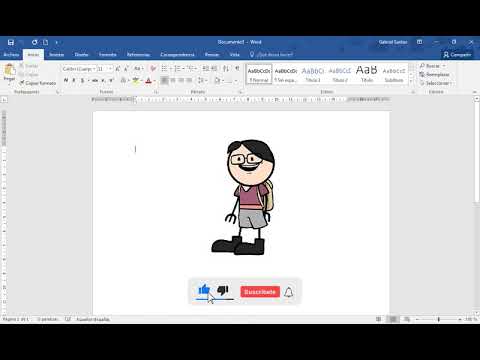














Post Comment